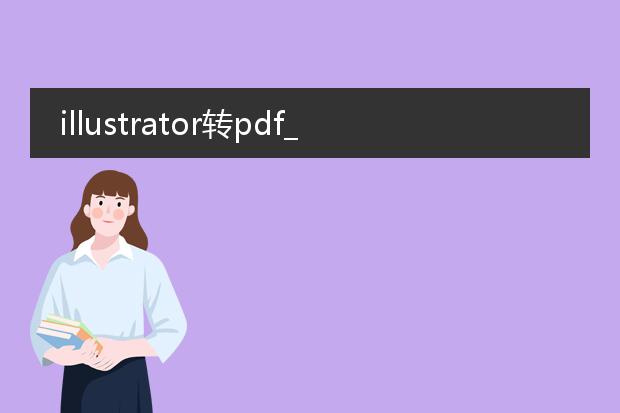2025-01-19 20:35:11
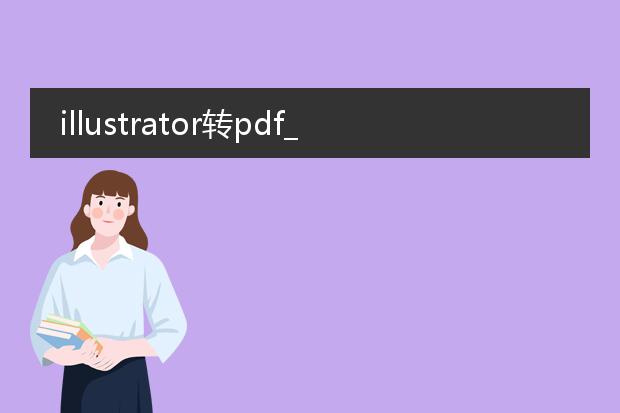
《illustrator转
pdf的便捷操作》
在设计工作中,常常需要将illustrator文件转换为pdf格式。illustrator提供了简单有效的转换方法。
首先,打开要转换的illustrator文件。在菜单栏中选择“文件”,然后点击“存储为”或“另存为”。在弹出的对话框中,选择“pdf”作为文件格式。
接下来,可以对pdf的一些参数进行设置。例如,可调整pdf的兼容性,如选择acrobat 5或更高版本,以确保在不同设备和软件中的兼容性。还能确定页面范围,是转换整个文档还是特定页面。
完成设置后,点击“保存”,illustrator就会快速将文件转换为pdf格式。这种转换方式能够保持设计的高质量和完整性,方便用于打印、分享或在其他设备上查看。

《
illustrator转pdf嵌入字体的操作》
在使用illustrator将文件转换为pdf时,嵌入字体是非常重要的一步。
首先,打开illustrator中的文件。然后,选择“文件”菜单中的“存储为”或“另存为”选项,在文件格式中选择pdf。在弹出的pdf选项对话框中,找到“字体”相关设置部分。这里通常有嵌入字体的选项,确保将其勾选。这样做的好处是,当把pdf文件在其他设备或软件中打开时,不会因为缺少字体而出现排版错乱的问题。它能精准地保持设计的原始外观,无论是在打印还是在电子设备上查看,都能达到预期的视觉效果。合理地进行illustrator转pdf并嵌入字体的操作,有助于提高文件共享和传播时的准确性与稳定性。